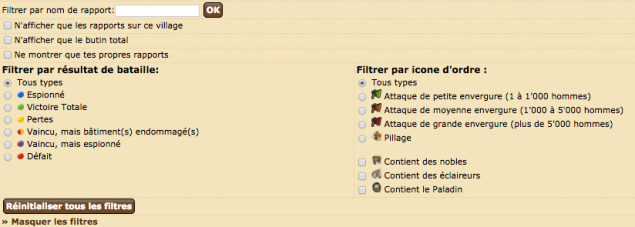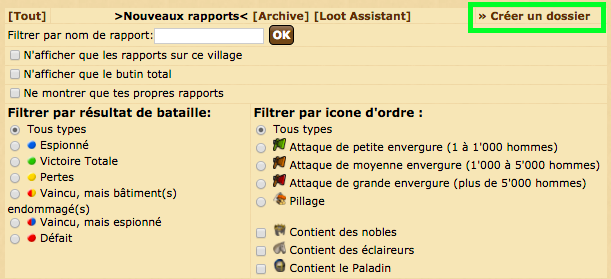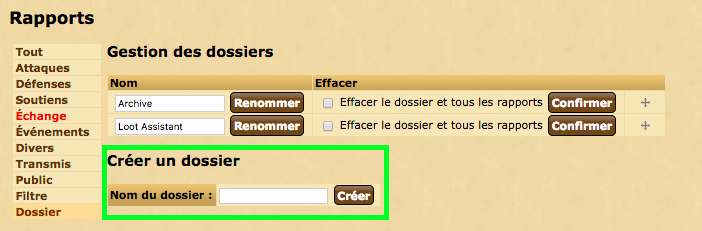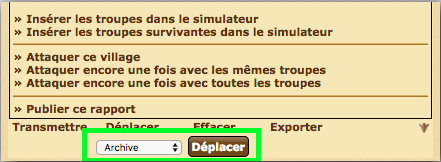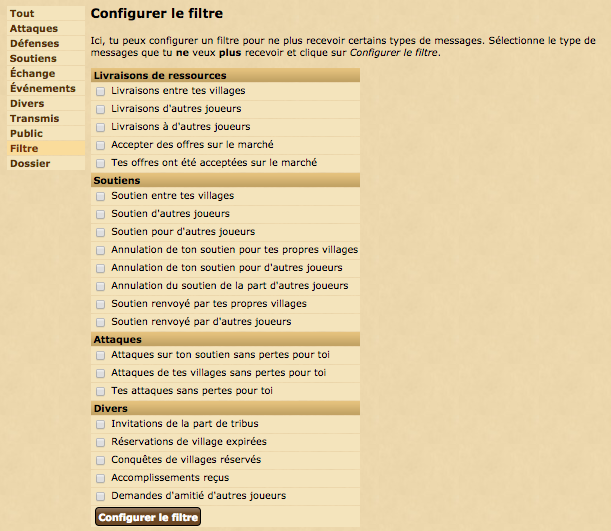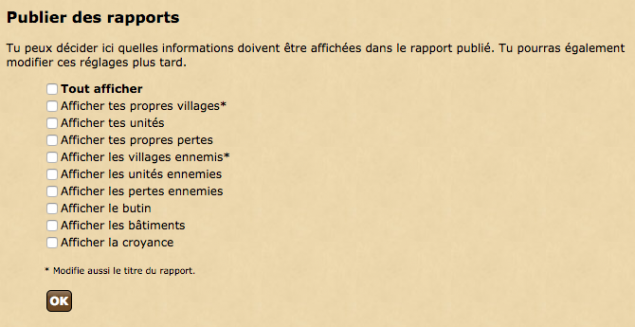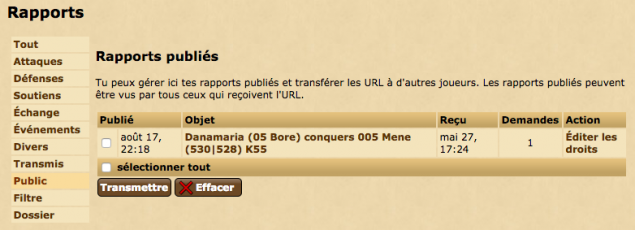« Rapports » : différence entre les versions
(Page créée avec « <div style="text-align: justify;">Les rapports contiennent beaucoup d'information très importantes. Vous recevez un rapport lorsque vous faites du commerce, lorsque vous att... ») |
Aucun résumé des modifications |
||
| (9 versions intermédiaires par 3 utilisateurs non affichées) | |||
| Ligne 1 : | Ligne 1 : | ||
<div style="text-align: justify;"> | <div style="text-align: justify;"> | ||
Les | = Les Rapports de Combats= | ||
Les rapports d' | Les rapports contiennent beaucoup d'information très importantes. Vous recevez un rapport lors des attaques, les défenses, les soutiens, les échanges, les événements, les choses diverses (comme les invitations des tribus, les déclarations de guerre etc.) et les rapports transmis. | ||
Les rapports sont automatiquement supprimé après un certain temps. Si vous souhaitez garder un rapport de manière | Avec la version 8.0, les rapports ont pu être automatiquement triés par catégorie. Vous pouvez désormais rechercher un rapport en fonction de son nom, de sa pastille colorée, l'envergure de l'attaque ou son type. | ||
Voici la présentation du filtre et la signification des divers symboles: | |||
[[Fichier:Filtres RC.png|635px]] | |||
Vous pouvez: | |||
* effacer un/des rapport(s) | |||
* publier un/des rapport(s) | |||
* transmettre un/des rapport(s) à un joueur/groupe de joueurs | |||
* déplacer un/des rapport(s) dans un autre dossier (= archiver un rapport) | |||
* exporter un rapport | |||
== Archiver un rapport == | |||
Les rapports sont automatiquement supprimé après un certain temps et/ou lorsqu'une certain quantité de rapports est dépassée. Si vous souhaitez garder un rapport de manière prolongée (la durée exacte étant à paramétrer dans les Réglages du Compte), il vous faut le classer dans un dossier. Cette option n'est disponible que si vous utilisez le [[Premium|compte Premium]]. | |||
La création de différents dossiers vous permet également d'organiser vos rapports. | |||
Pour créer un dossier, il est nécessaire de cliquer sur "Créer un dossier", dans l'encadré vert: | |||
[[Fichier:Créer dossier.png]] | |||
Vous vous retrouverez alors sur la page de la gestion des dossiers. | |||
[[Fichier:Gestion dossiers.png]] | |||
Ensuite, vous pourrez y déplacer les rapports de deux manières. | |||
Soit à partir du rapport lui-même: | |||
[[Fichier:Déplacer 1.png]] | |||
Soit à partir de la liste des rapports - vous pourrez alors déplacer les rapports cochés. | |||
[[Fichier:Déplacer 2.png]] | |||
== Filtre == | |||
Parfois, il arrive que vous n'ayez pas besoin de certains rapports en particulier ou que vous en ayez trop. Dans ce cas vous pouvez paramétrer un filtre. Vous pouvez trouver cette option dans le menu "Rapports" puis "Filtres". Une fois que vous avez activé les filtres, vous ne recevrez plus aucun rapport du type filtré. | |||
[[Fichier:Filtre.png|635px]] | |||
== Publier un rapport == | |||
Il est possible de transmettre et publier les rapports. Les joueurs sans compte Premium pourront avoir maximum 5 rapports publiés simultanément. Les joueurs avec le compte Premium n'ont pas de limitation à ce niveau. | |||
Il est possible de régler ce que nous souhaitons que le rapport publié contienne - ce sont les droits: | |||
[[Fichier:Publier rc.png|635px]] | |||
Remarque: il n'est pas possible de publier un rapport de défense en masquant les troupes à l'extérieur du village si celles-ci ont été espionnées par votre attaquant. | |||
Vous pouvez ensuite insérer le lien obtenu dans le BB code '''[report_display][/report_display]'''. Depuis la version 7.1, les images du rapport ne sont plus publiées avec le rapport, par soucis d'économie de place. | |||
== Supprimer la publication d'un rapport == | |||
Comme dit précédemment, les joueurs sans compte Premium devront supprimer la publication des anciens rapports pour pouvoir en publier de nouveaux, s'ils veulent en publier plus de 5. | |||
Vous accéderez à cette fonction via Rapports > Public. | |||
A partir de là, vous pouvez: | |||
* effacer un rapport de la liste des rapports publiés | |||
* le transmettre à un joueur via un message privé | |||
* éditer les droits | |||
[[Fichier:Rc publiés.png|635px]] | |||
</div> | |||
[[Catégorie:Index]] | |||
Dernière version du 27 novembre 2017 à 21:10
Les Rapports de Combats
Les rapports contiennent beaucoup d'information très importantes. Vous recevez un rapport lors des attaques, les défenses, les soutiens, les échanges, les événements, les choses diverses (comme les invitations des tribus, les déclarations de guerre etc.) et les rapports transmis.
Avec la version 8.0, les rapports ont pu être automatiquement triés par catégorie. Vous pouvez désormais rechercher un rapport en fonction de son nom, de sa pastille colorée, l'envergure de l'attaque ou son type.
Voici la présentation du filtre et la signification des divers symboles:
Vous pouvez:
- effacer un/des rapport(s)
- publier un/des rapport(s)
- transmettre un/des rapport(s) à un joueur/groupe de joueurs
- déplacer un/des rapport(s) dans un autre dossier (= archiver un rapport)
- exporter un rapport
Archiver un rapport
Les rapports sont automatiquement supprimé après un certain temps et/ou lorsqu'une certain quantité de rapports est dépassée. Si vous souhaitez garder un rapport de manière prolongée (la durée exacte étant à paramétrer dans les Réglages du Compte), il vous faut le classer dans un dossier. Cette option n'est disponible que si vous utilisez le compte Premium.
La création de différents dossiers vous permet également d'organiser vos rapports.
Pour créer un dossier, il est nécessaire de cliquer sur "Créer un dossier", dans l'encadré vert:
Vous vous retrouverez alors sur la page de la gestion des dossiers.
Ensuite, vous pourrez y déplacer les rapports de deux manières.
Soit à partir du rapport lui-même:
Soit à partir de la liste des rapports - vous pourrez alors déplacer les rapports cochés.
Filtre
Parfois, il arrive que vous n'ayez pas besoin de certains rapports en particulier ou que vous en ayez trop. Dans ce cas vous pouvez paramétrer un filtre. Vous pouvez trouver cette option dans le menu "Rapports" puis "Filtres". Une fois que vous avez activé les filtres, vous ne recevrez plus aucun rapport du type filtré.
Publier un rapport
Il est possible de transmettre et publier les rapports. Les joueurs sans compte Premium pourront avoir maximum 5 rapports publiés simultanément. Les joueurs avec le compte Premium n'ont pas de limitation à ce niveau.
Il est possible de régler ce que nous souhaitons que le rapport publié contienne - ce sont les droits:
Remarque: il n'est pas possible de publier un rapport de défense en masquant les troupes à l'extérieur du village si celles-ci ont été espionnées par votre attaquant.
Vous pouvez ensuite insérer le lien obtenu dans le BB code [report_display][/report_display]. Depuis la version 7.1, les images du rapport ne sont plus publiées avec le rapport, par soucis d'économie de place.
Supprimer la publication d'un rapport
Comme dit précédemment, les joueurs sans compte Premium devront supprimer la publication des anciens rapports pour pouvoir en publier de nouveaux, s'ils veulent en publier plus de 5. Vous accéderez à cette fonction via Rapports > Public. A partir de là, vous pouvez:
- effacer un rapport de la liste des rapports publiés
- le transmettre à un joueur via un message privé
- éditer les droits